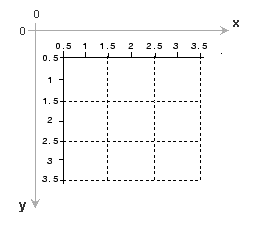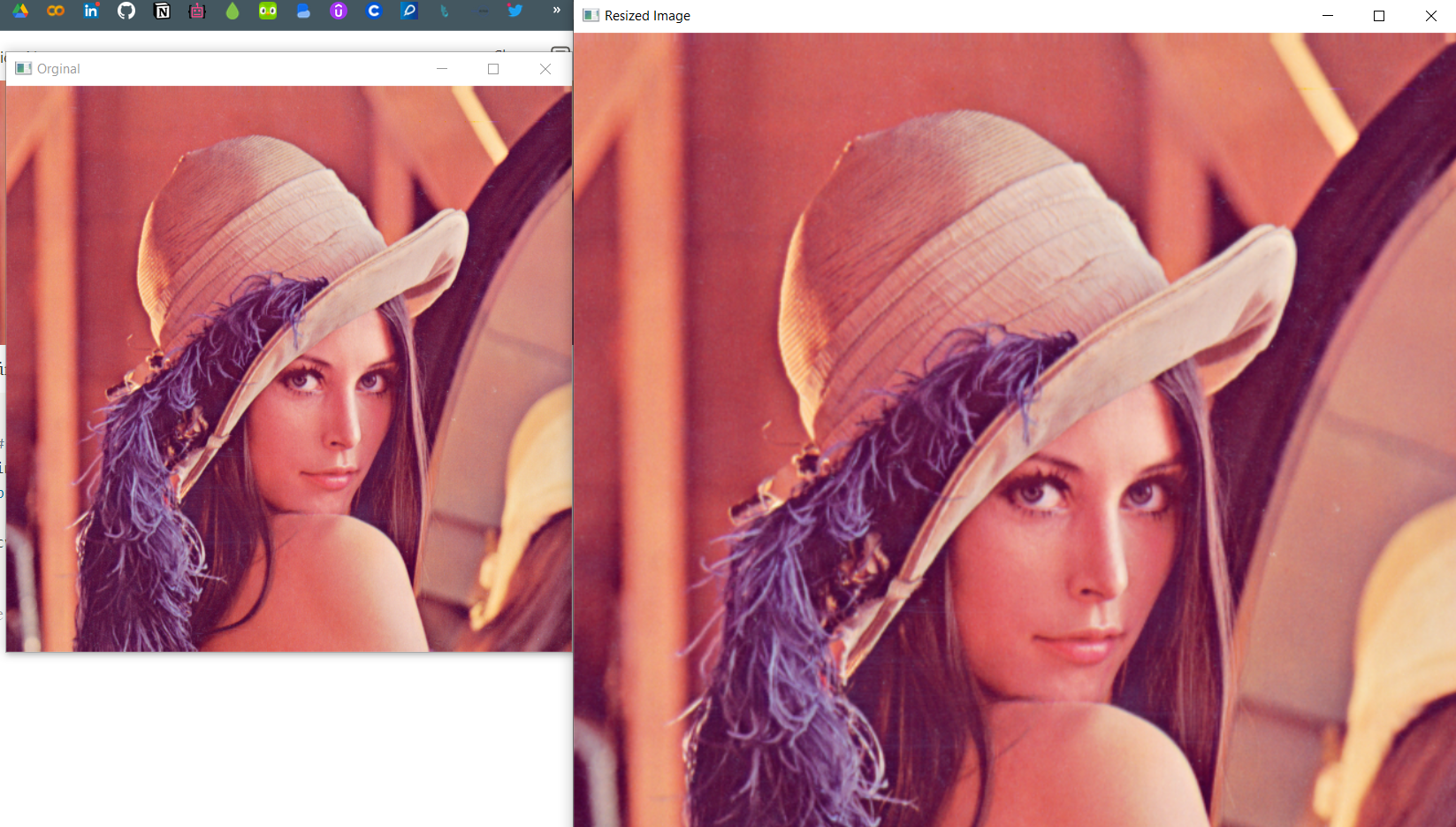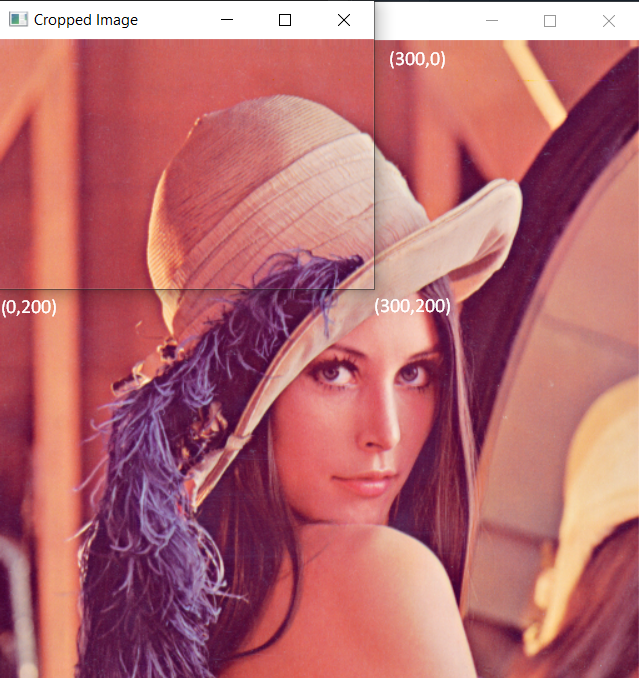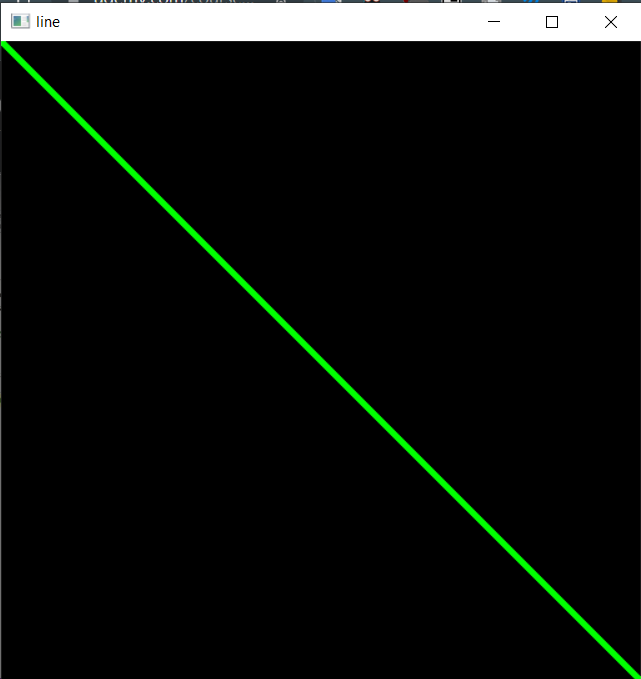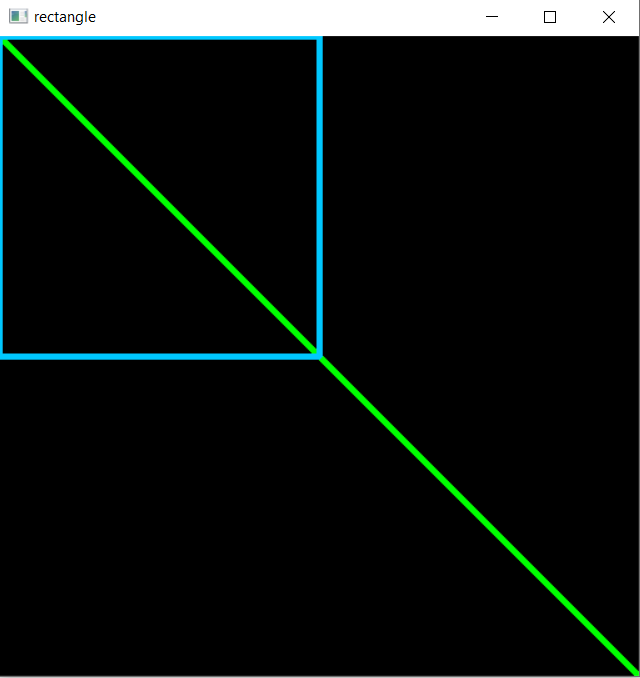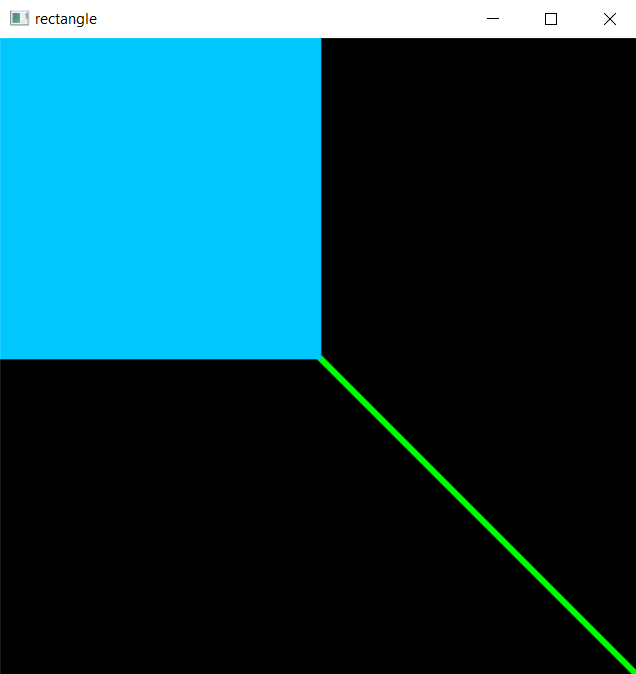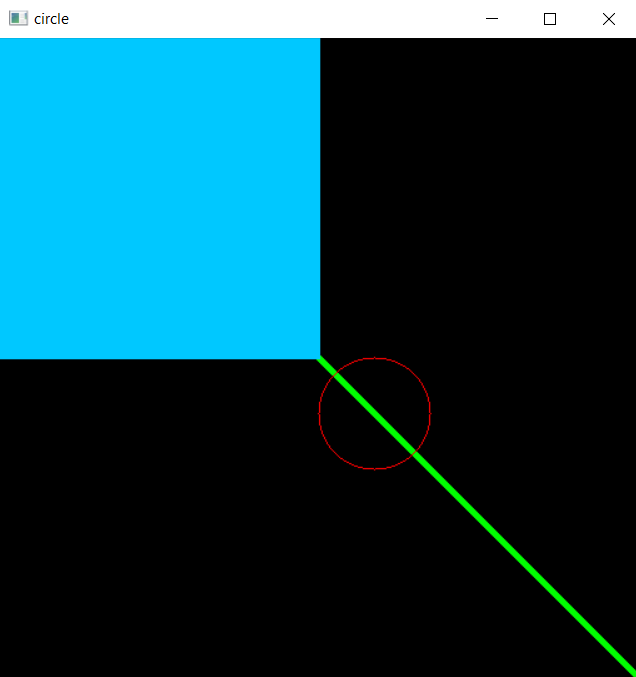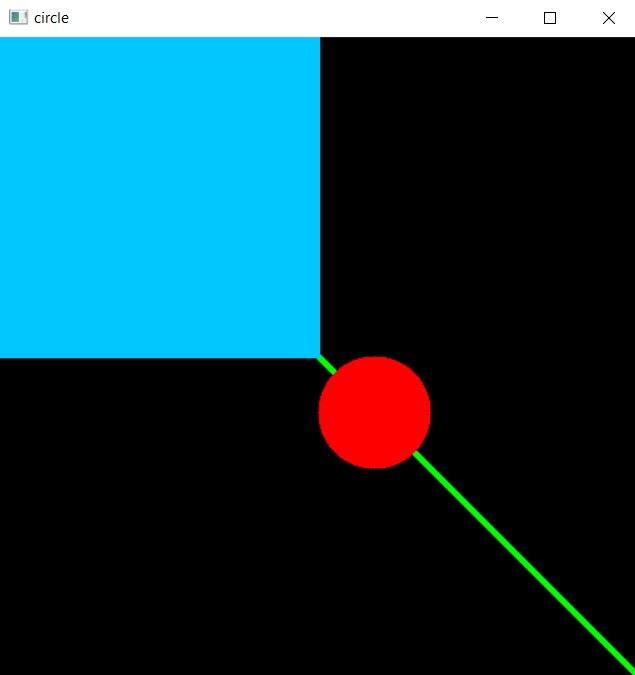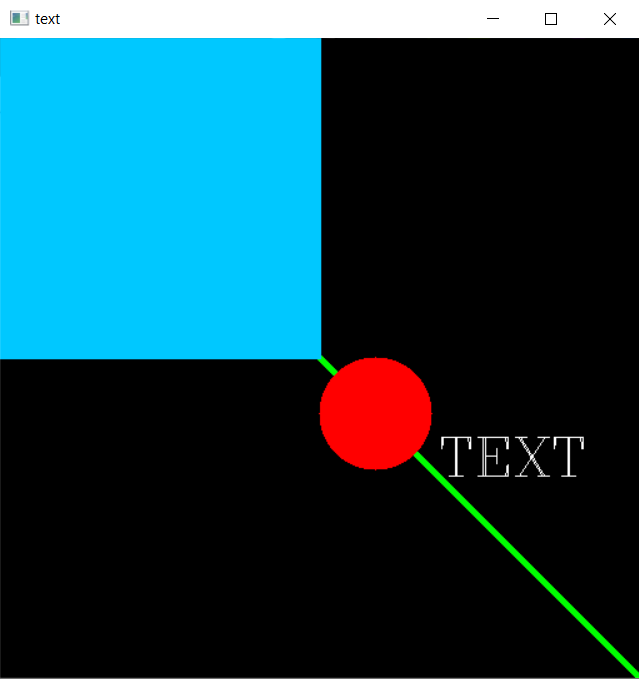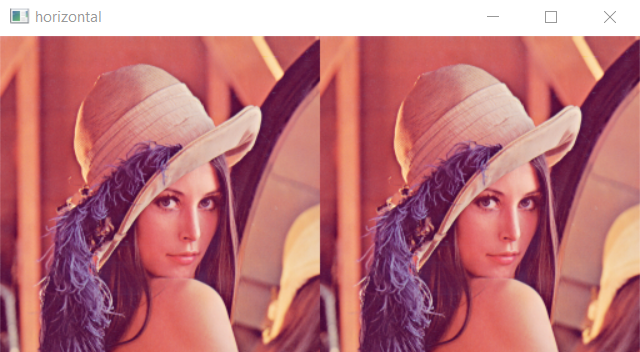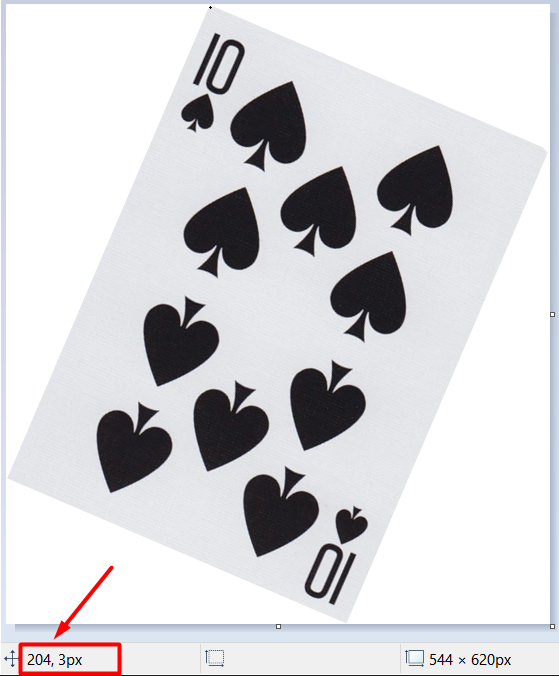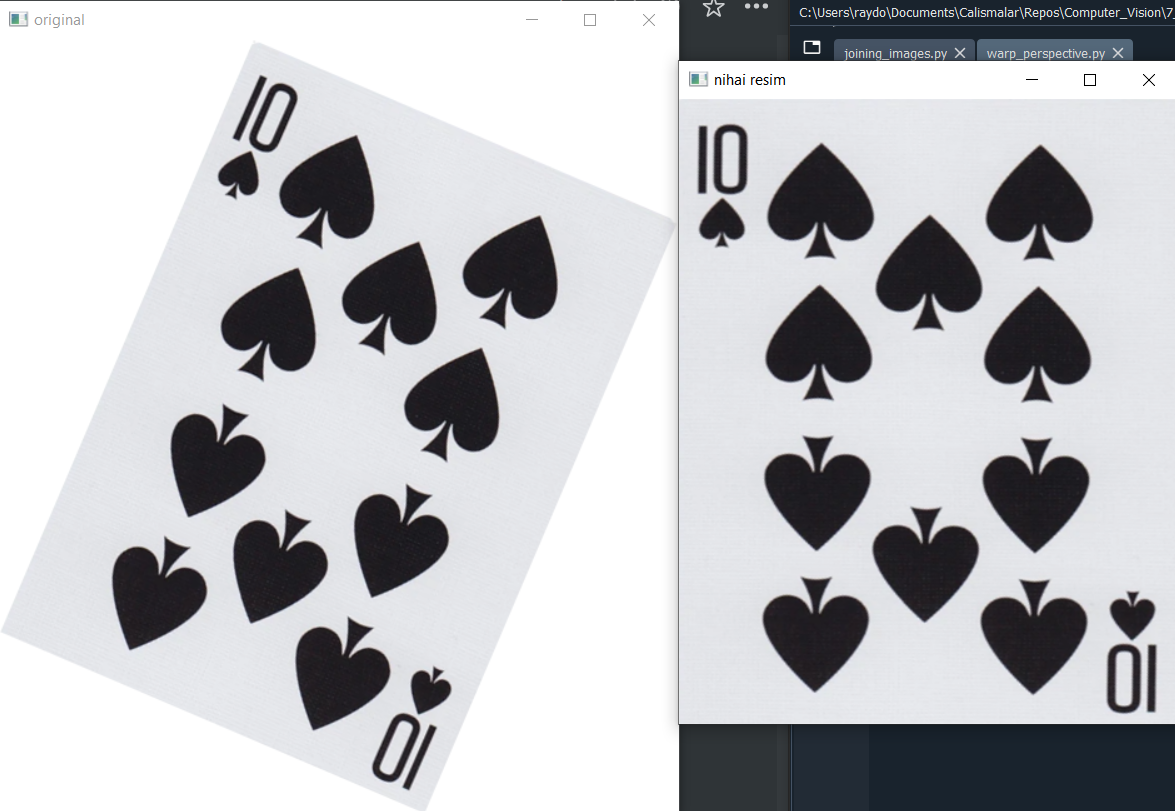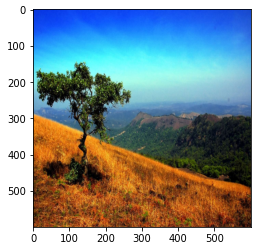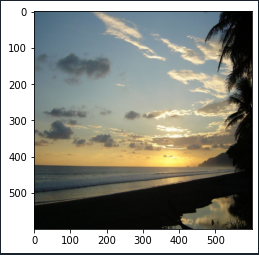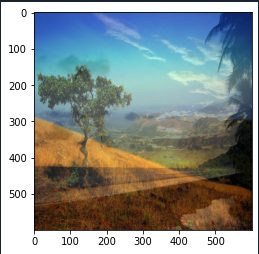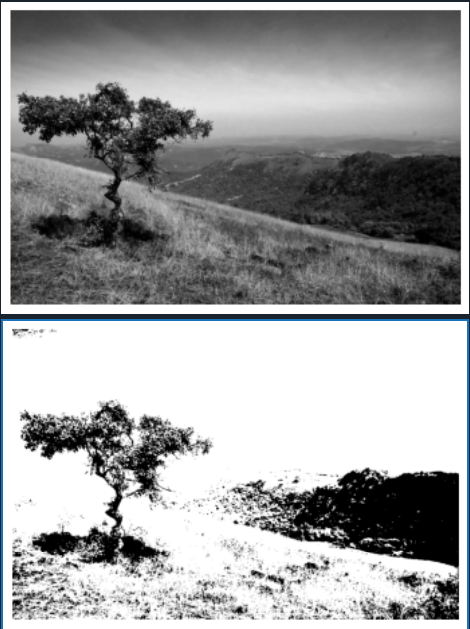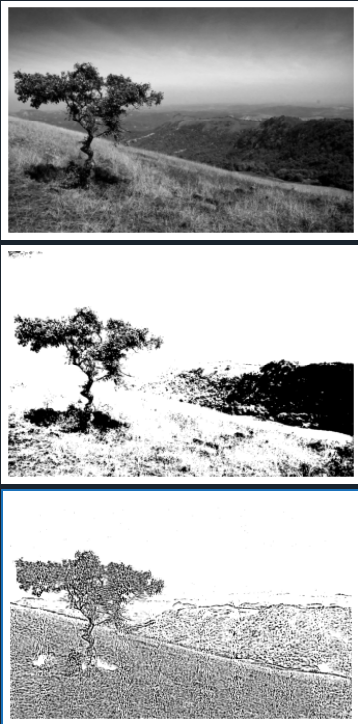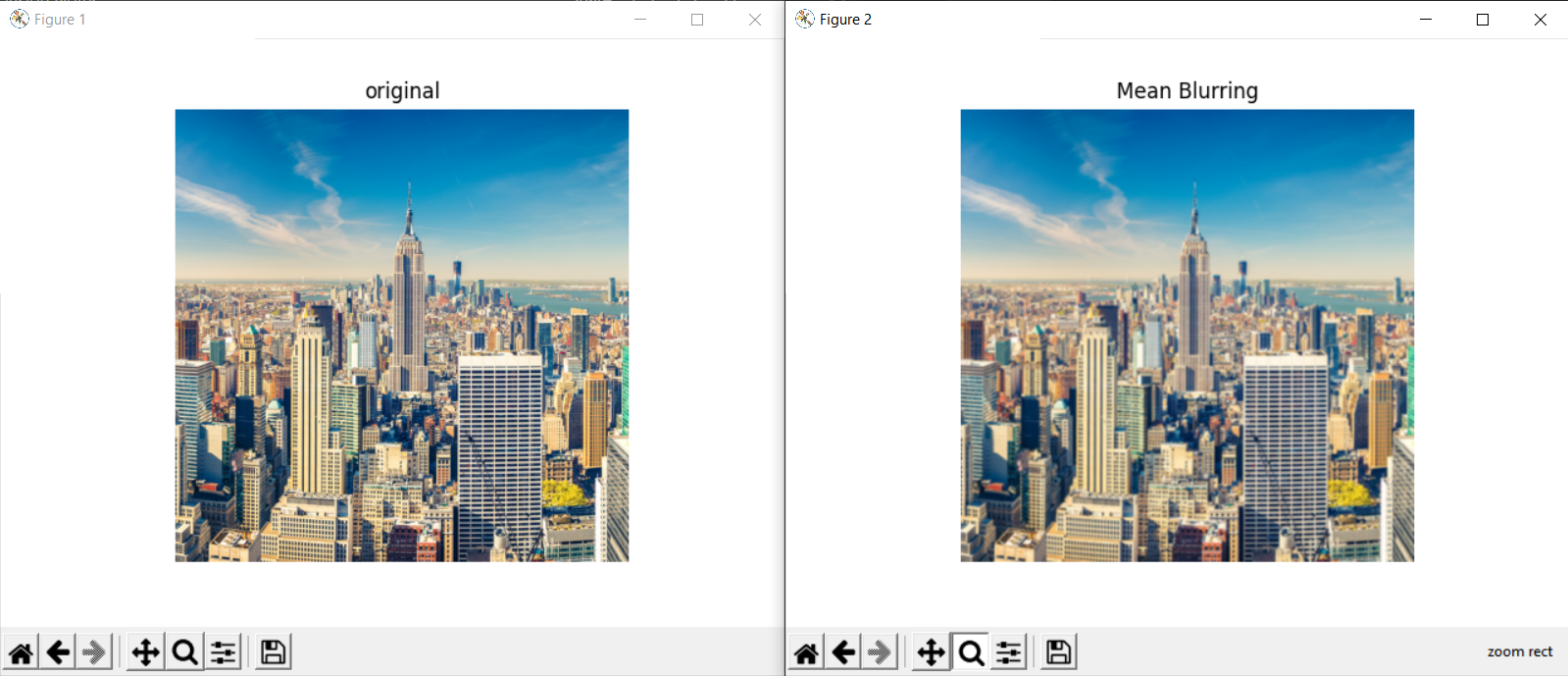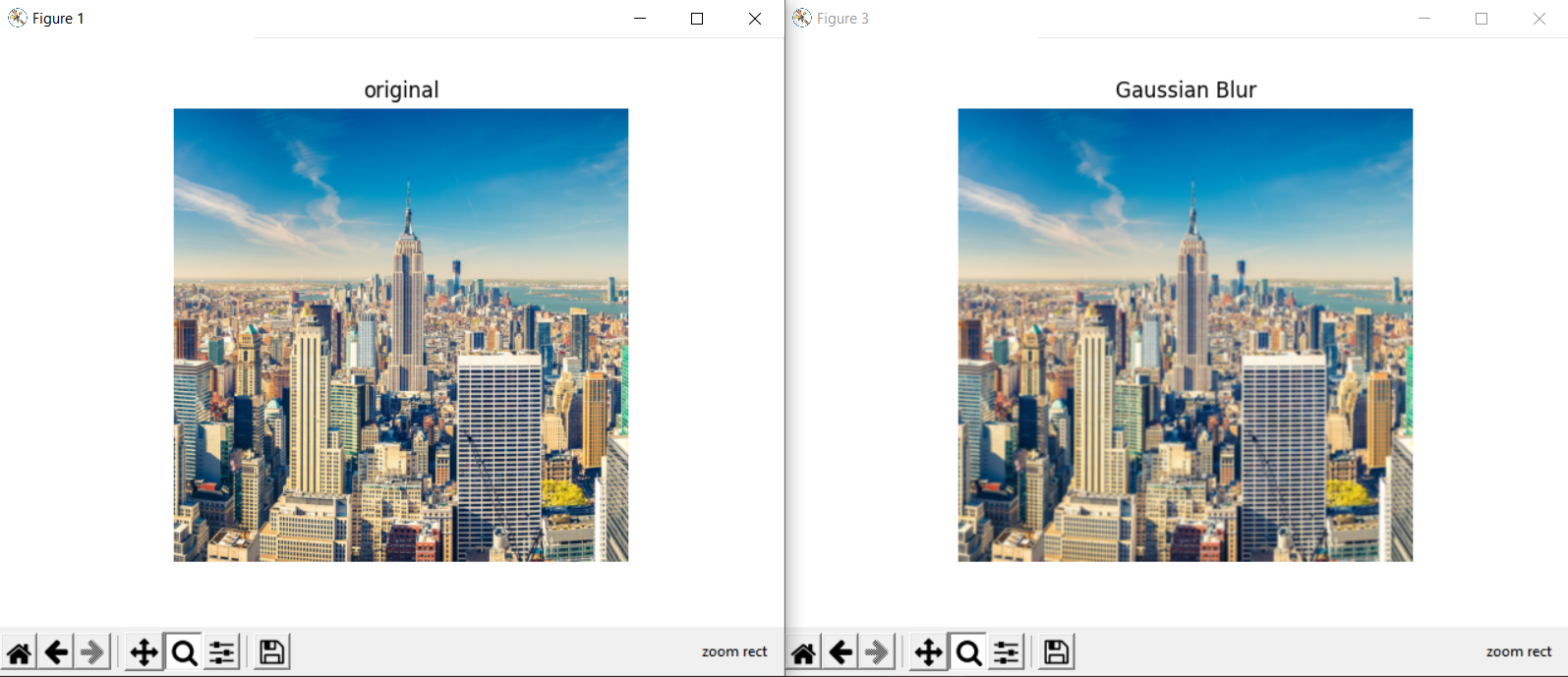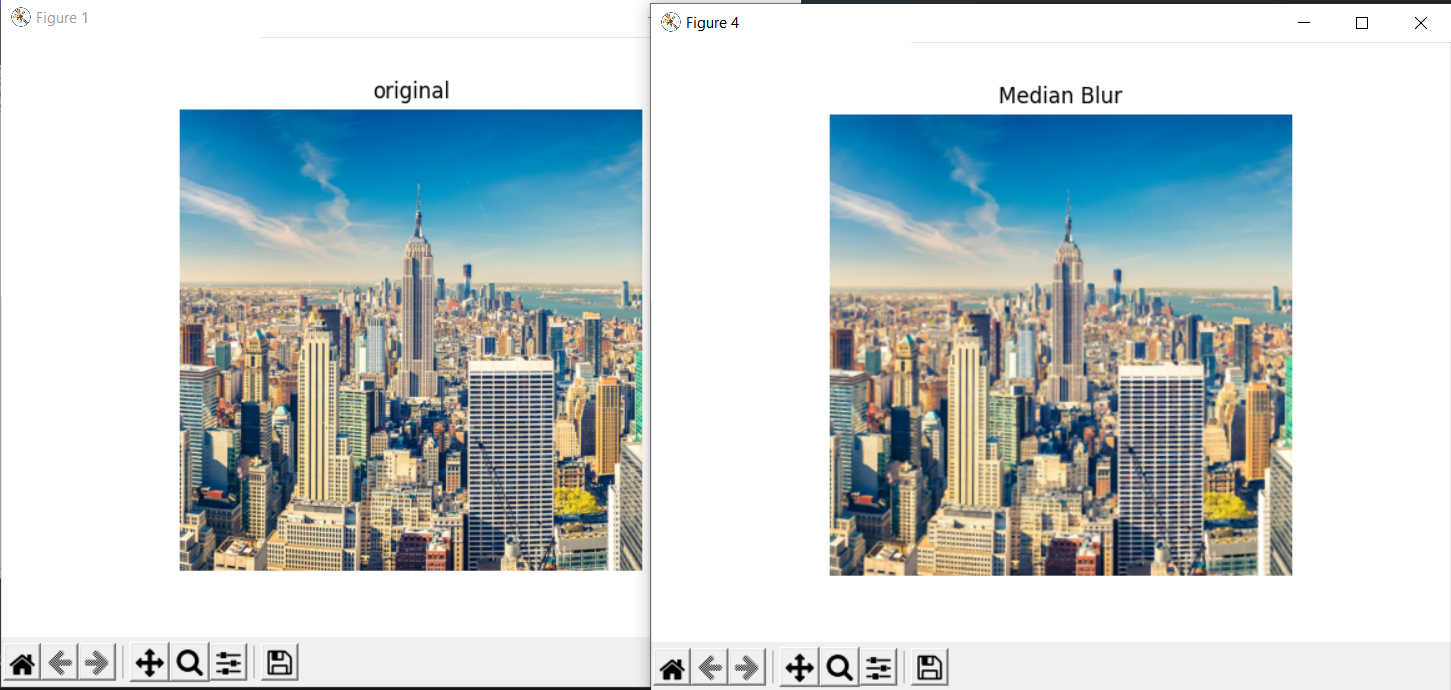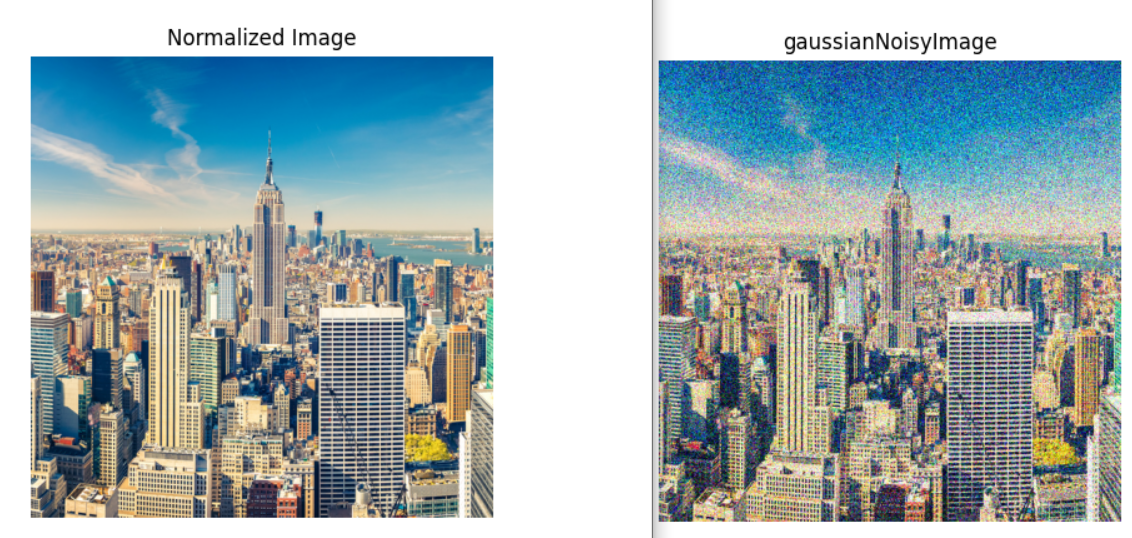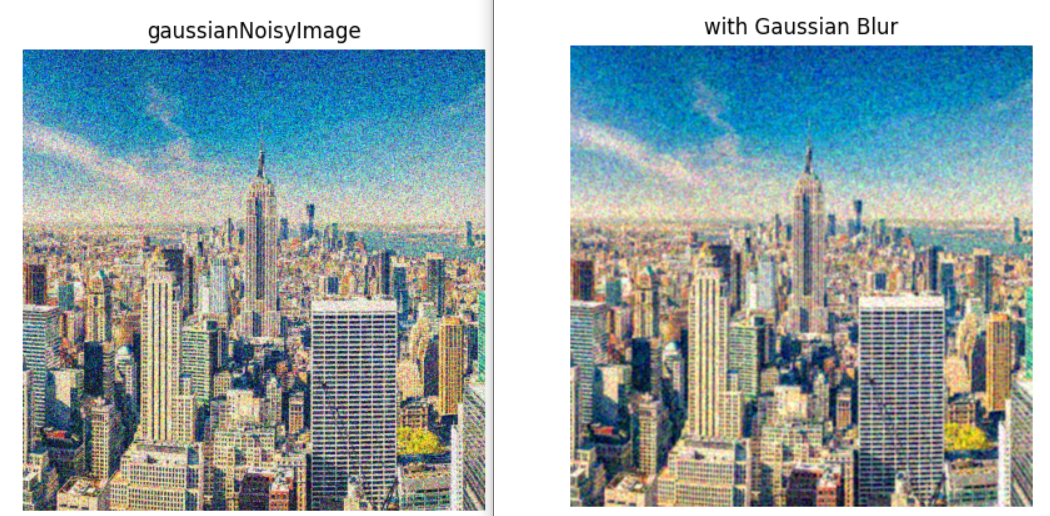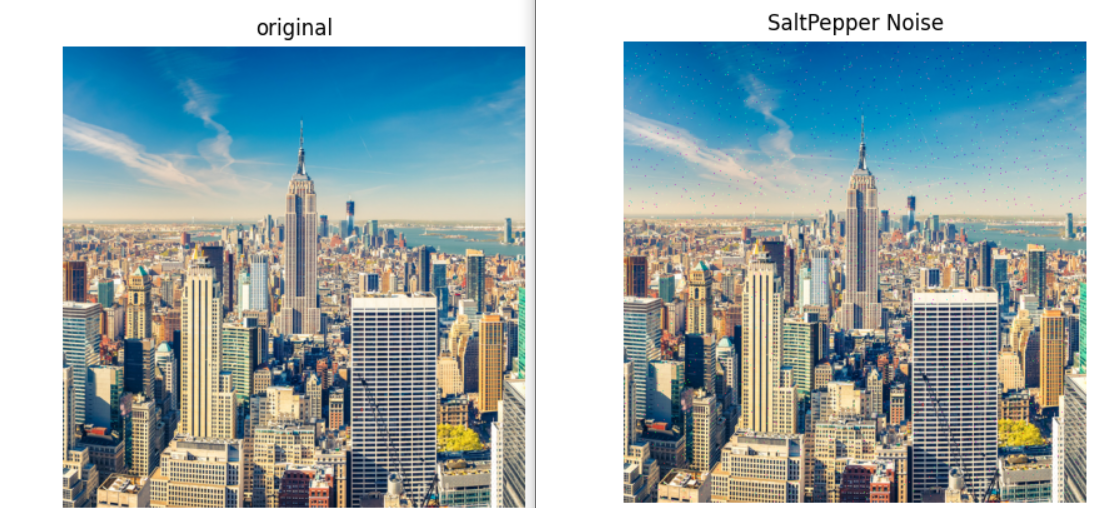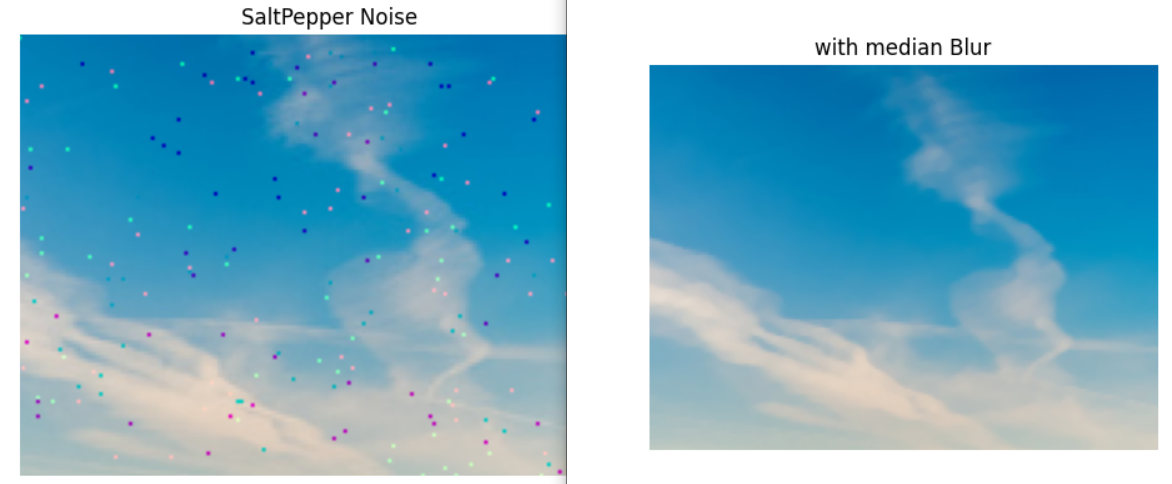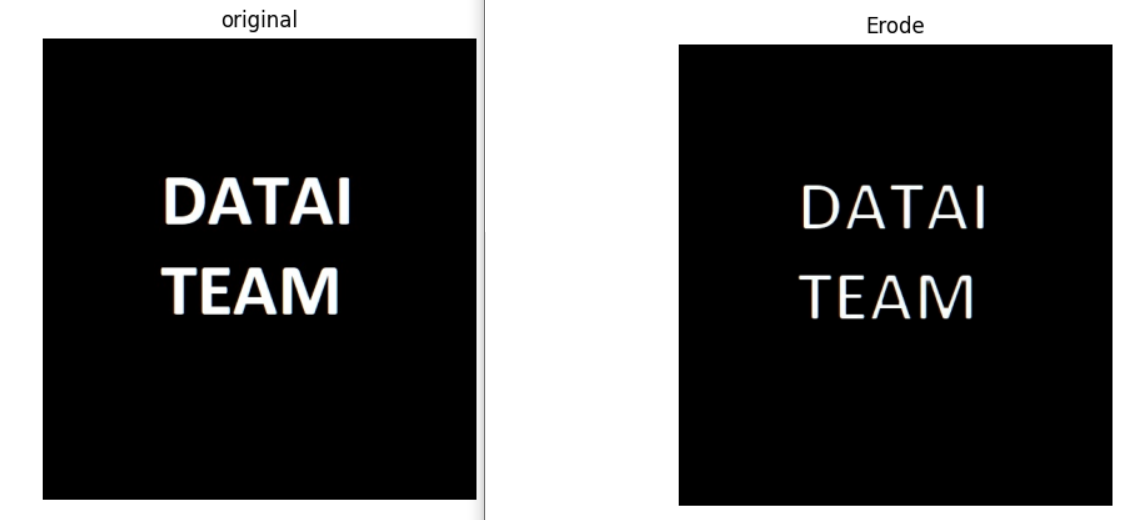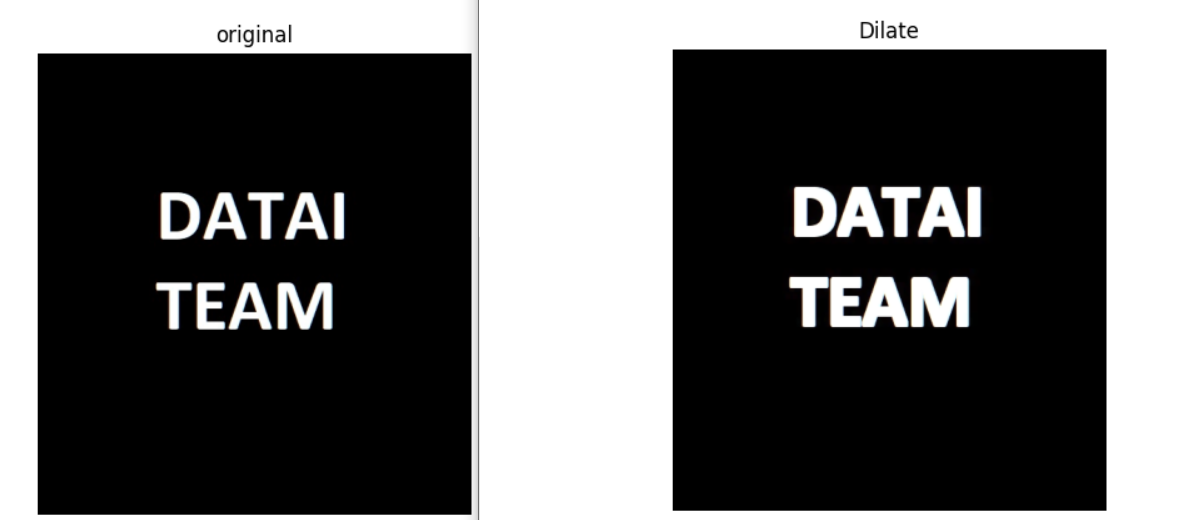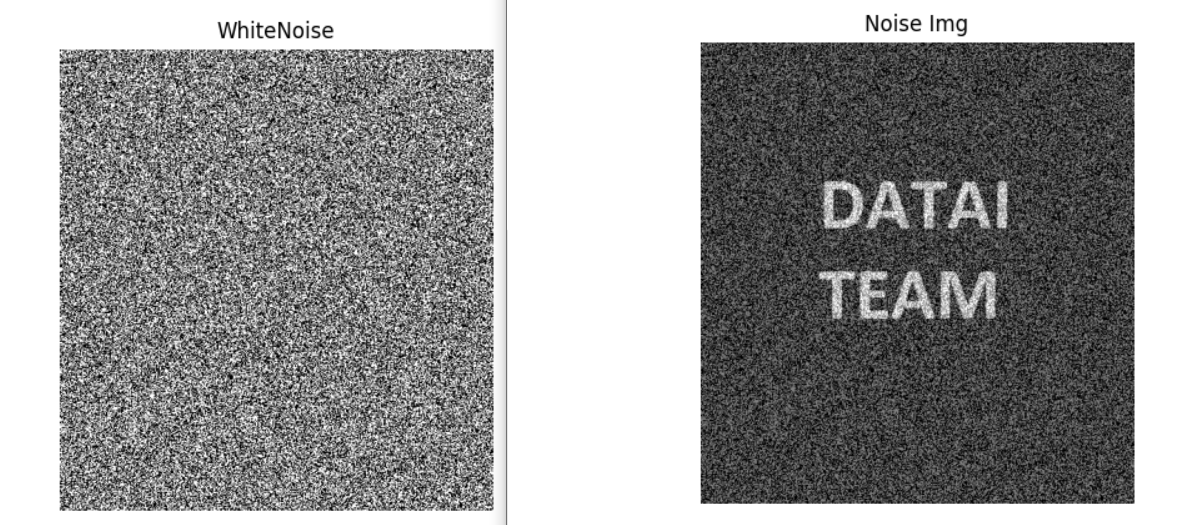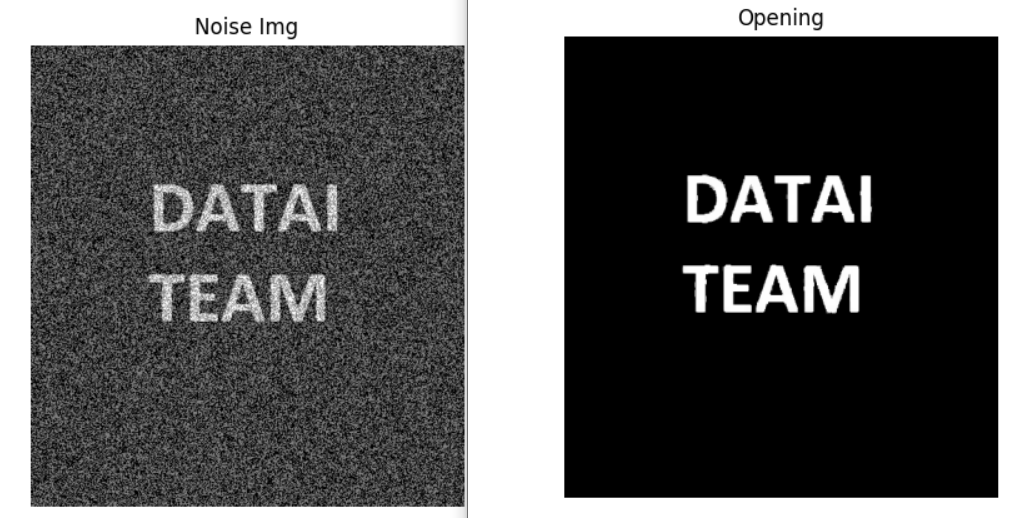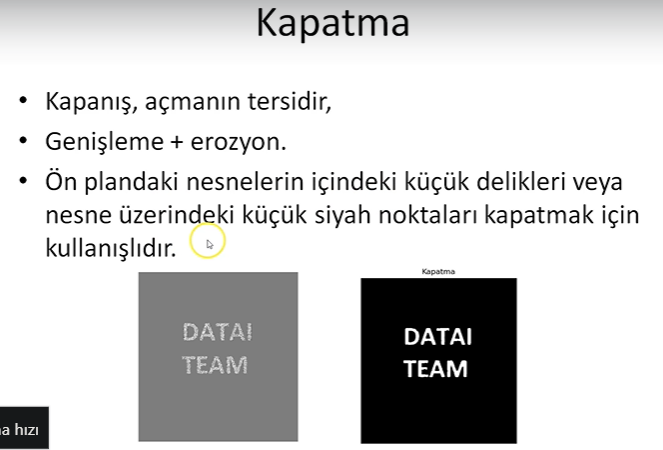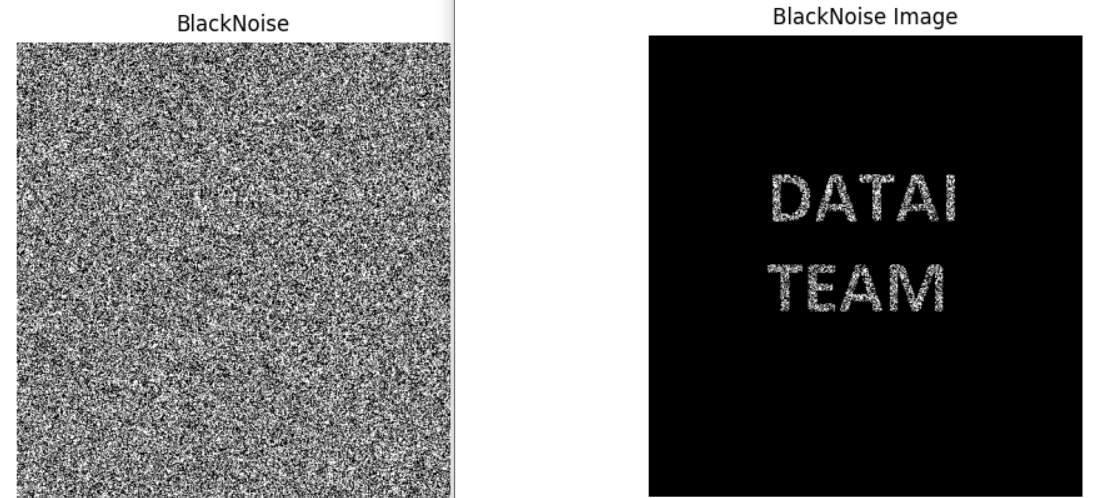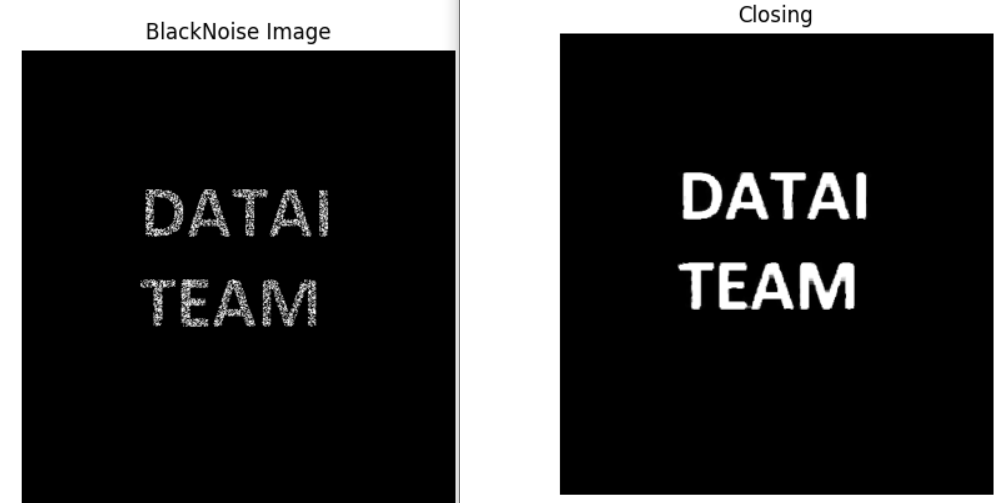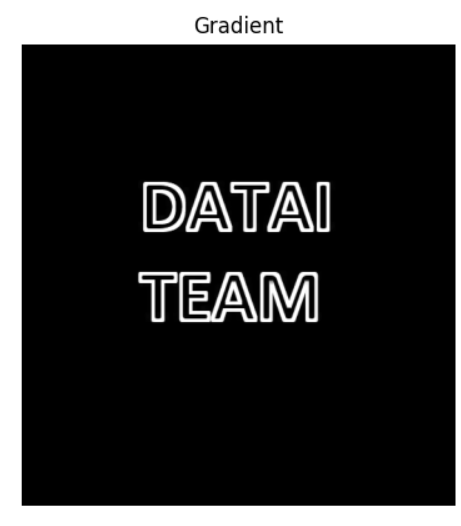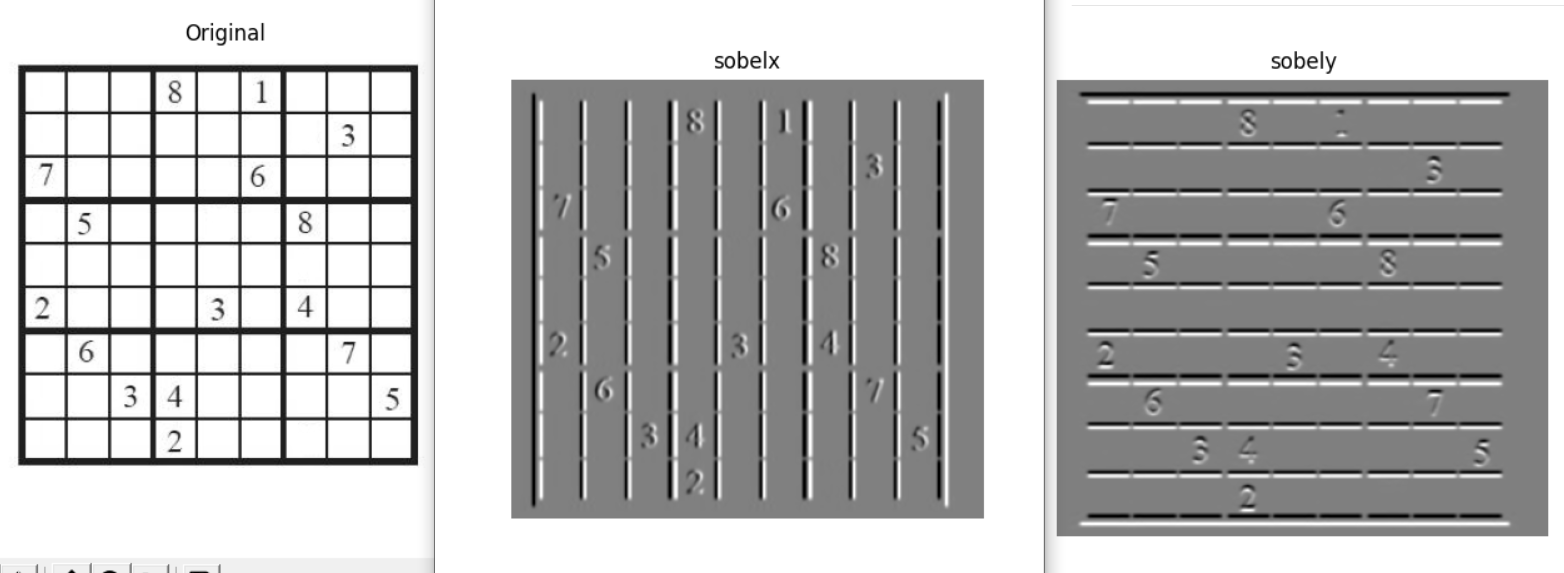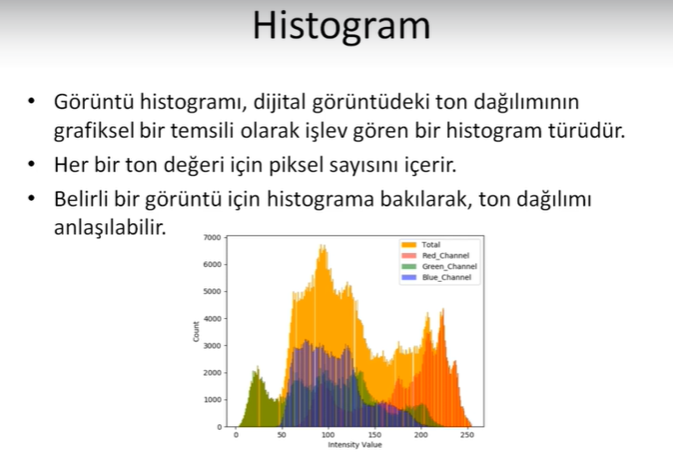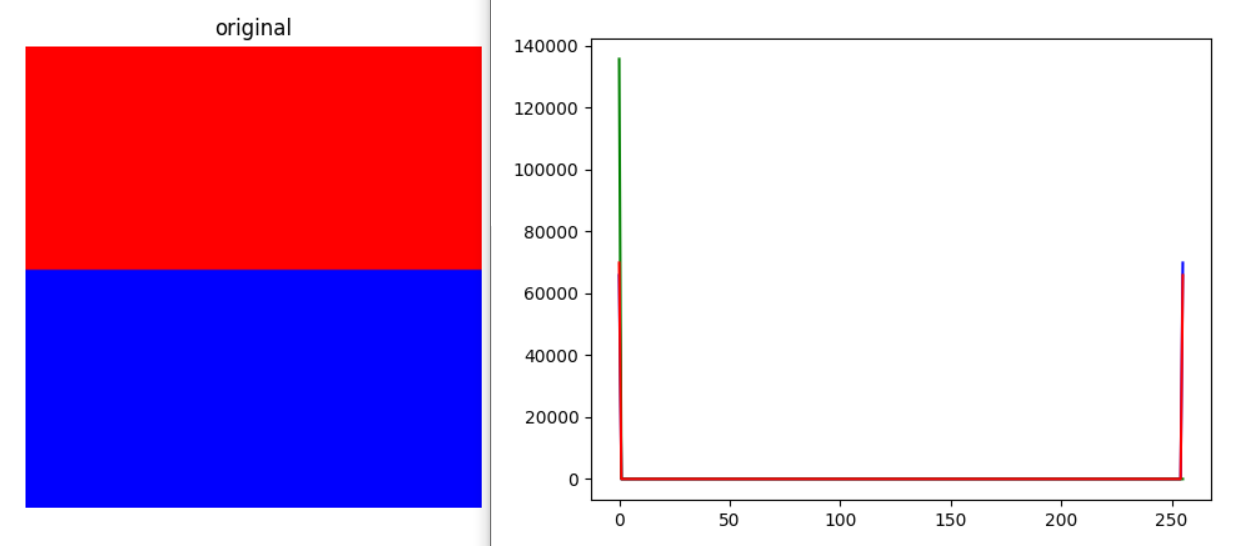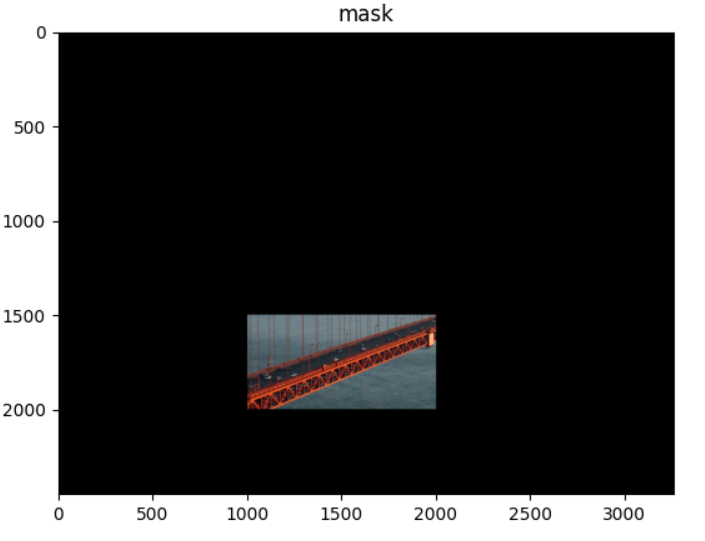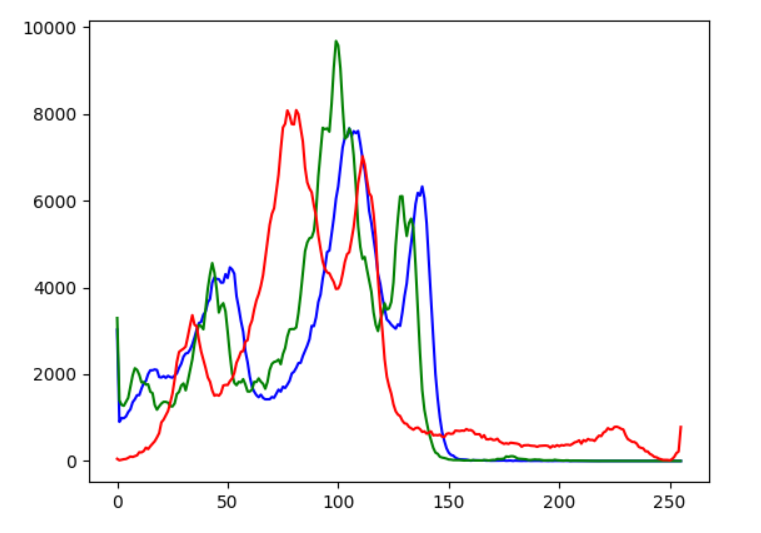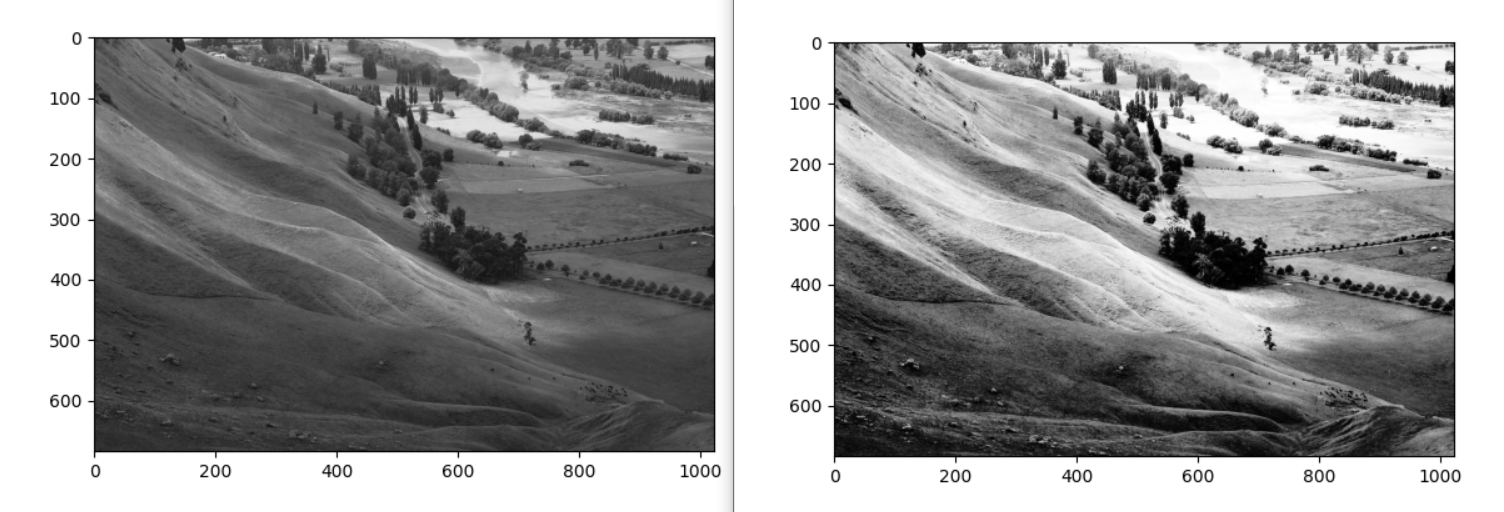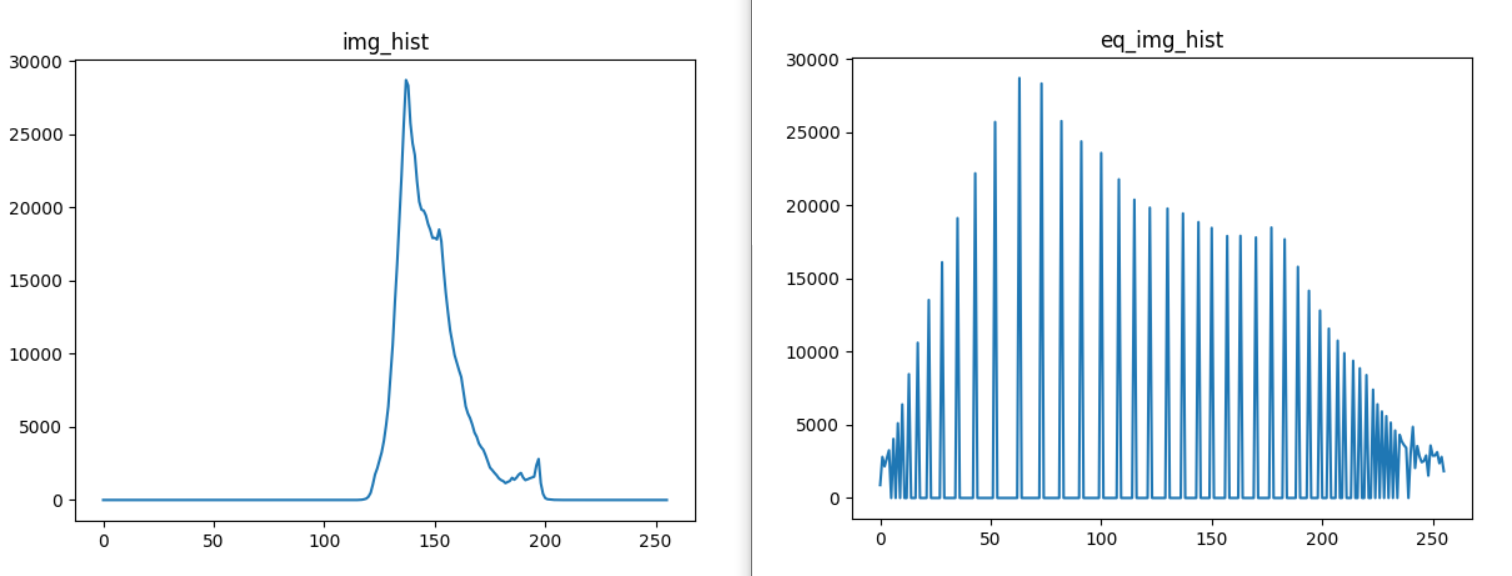Buraya tıklayarak Notion sayfamdan notları daha düzenli inceleyebilirsiniz.
Kullanılan kaynaklar için tıklayınız.
Görüntülerin koordinat ekseninde x ve y konumları aşağıdaki gibi olur;
import cv2
#ice aktarma
img = cv2.imread("1_Open_Image\messi5.jpg", 0)
#Gorsellestirme
cv2.imshow("ilk resim", img)
k = cv2.waitKey(0) &0xFF #klavyeden tus al
if k == 27: #esc ise
cv2.destroyAllWindows() #pencereleri kapat
elif k == ord("s"): #s ise
cv2.imwrite("messi_gray.png", img) #kaydet
cv2.destroyAllWindows() #pencereleri kapatimport cv2
import time
video_name = "MOT17-04-DPM.mp4"
# Video ice aktar
cap = cv2.VideoCapture(video_name)
# Video kontrol
if cap.isOpened() == False:
print("Path Error")
# Videonun genislik ve yuksekligi
print("Width: ", cap.get(3))
print("Height: ", cap.get(4))cap.read(path) fonksiyonu ile video okunur ve bu fonksiyon 2 değer döndürür. ret ve frame .
ret video okuma işleminin başarılı olduğu durumda true, başarısız olduğu durumda ise false değeri alır.
frame ise video okuma işlemi başarılı olduğunda videonun içerisinde bulunan her bir frame'i alır.
# Video okuma
while True:
ret, frame = cap.read()
if ret == True:
#uyari: goruntulerin yavas akmasi icin
time.sleep(0.01)
cv2.imshow("video", frame)
else: break
# "q" tusuna basildiginda döngüden cik
if cv2.waitKey(1) & 0xFF == ord("q"):
break
# videoyu serbest birak
cap.release()
#tum acik pencereleri kapat
cv2.destroyAllWindows()import cv2
# capture
cap = cv2.VideoCapture(0)
# Videonun frame genisligi ve yuksekligini al
width = int(cap.get(cv2.CAP_PROP_FRAME_WIDTH))
height = int(cap.get(cv2.CAP_PROP_FRAME_HEIGHT))
print(width, height)
# video kaydet
# cv2.VideoWriter_fourcc(*"DIVX")
# frame'leri sikistirmak icin kullanilan codec kodu
# fps = 20
writer = cv2.VideoWriter("video_kaydi.mp4",
cv2.VideoWriter_fourcc(*"DIVX"),
20, (width, height))
while True:
ret, frame = cap.read()
cv2.imshow("video", frame)
# save
writer.write(frame)
if cv2.waitKey(1) & 0xFF == ord("q"): break
cap.release()
writer.release()
cv2.destroyAllWindows()Görüntü işleme projelerinde 1080x1080 boyutlu bir görüntü yerine 480x480 boyutlu bir görüntü ile çalışmak çok daha performanslı ve kolay olacaktır. Bu nedenle çalıştığımız verileri yeniden boyutlandırma veya kırpmaya ihtiyaç duyarız.
import cv2
# resmi oku
img = cv2.imread("lenna.png", 0)
print("Image size: ", img.shape)
cv2.imshow("Orginal", img)
if cv2.waitKey(0) & 0xFF == ord("q"):
cv2.destroyAllWindows()lenna.png'nin siyah beyaz boyutuna baktığımızda Image size: (512, 512) çıktısı alırız.
Renkli boyutuna baktığımızda ise Image size: (512, 512, 3) çıktısı elde ederiz. Buradaki 3 boyutu, 3 farklı renk olduğu için oluşur. Red, Green ve Blue.
Görüntünün boyutunu (800, 800) boyutuna büyütelim;
# yeniden boyutlandir
imgResized = cv2.resize(img, (800,800))
print("Resized image shape: ", imgResized.shape)
cv2.imshow("Resized Image", imgResized)y ekseninde 200. , x ekseninde 300. piksele kadar görüntüyü kırpalım;
# kırp
imgCropped = img[:200, 0:300]
cv2.imshow("Cropped Image", imgCropped)Bir nesne tespiti yaptığımız zaman görüntü üzerine kutucuk çizmemiz, yazı yazmamız gerekebiliyor. Bu nedenle görüntü üzerine şekil ve metin eklemeye ihtiyaç duyuluyor.
import cv2
import numpy as np
# siyah resim olustur
img = np.zeros((512, 512, 3), np.uint8)
print(img.shape)
#line ekleme
cv2.line(img, #resim
(0,0), #baslangic noktasi
(512,512), #bitis noktasi
(0,255,0), #renk
3, ) #kalinlik
cv2.imshow("line", img)
if cv2.waitKey(0):
cv2.destroyAllWindows()#dikdortgen ekleme
cv2.rectangle(img, #resim
(0,0), #baslangic noktasi
(256,256), #bitis noktasi
(255,200,0), #renk
3, ) #kalinlik#dikdortgen ekleme
cv2.rectangle(img, #resim
(0,0), #baslangic noktasi
(256,256), #bitis noktasi
(255,200,0), #renk
cv2.FILLED) #doldurma#cember cizimi
cv2.circle(img, #resim
(300,300), #merkez
45, #yaricap
(0,0,255), #renk
)
cv2.imshow("circle", img)#cember cizimi
cv2.circle(img, #resim
(300,300), #merkez
45, #yaricap
(0,0,255), #renk
cv2.FILLED #doldurma
)#Metin ekleme
cv2.putText(img, #resim
"TEXT", #text
(350,350), #baslangic noktasi
cv2.FONT_HERSHEY_COMPLEX, #font
1.5, #kalinlik
(255,255,255)) #renk
cv2.imshow("text", img)import cv2
import numpy as np
#resmi ice aktar
img = cv2.resize(cv2.imread("lenna.png"),(256,256))
cv2.imshow("original", img)
#horizontal (yatay) birleştirme
hor = np.hstack((img,img))
cv2.imshow("horizontal", hor)#vertical (dikey) birleştirme
ver = np.vstack((img,img))
cv2.imshow("vertical", ver)
cv2.waitKey(0)
cv2.destroyAllWindows()Point1 ve Point2 belirlememiz gerekiyor. Point1'de yamuk resmimizin köşelerinin piksel değerleri yer alacak. Görüntüyü Paint ile açtığımızda sol alt köşede imlecin yer aldığı pikselin değerleri gözükmekte.
Sol üst köşeden başlayıp köşeleri dolaştığımızda sırasıyla köşe noktaların koordinatları;
- (204,3) - sol üst
- (2,474) - sol alt
- (540,147) - sağ üst
- (340,617) - sağ alt
olarak belirlendi.
Point2 olarak ise dönüştürmek istediğimiz yeni köşe koordinatlarını belirlememiz gerekiyor.
cv2.getPerspectiveTransform() fonksiyonu ile iki noktayı verdikten sonra transform için gerekli olan matrix otomatik olarak oluşturulmuş olacak.
import cv2
import numpy as np
img = cv2.imread("kart.png")
cv2.imshow("original", img)
width = 400
height = 500
#cevirmek istenilen koseler
pts1 = np.float32([[204,3],[2,474],[540,147],[340,617]])
pts2 = np.float32([[0,0],[0, height],[width,0],[width,height]])
matrix = cv2.getPerspectiveTransform(pts1, pts2)
# nihai donusturulmus resim
imgOutput = cv2.warpPerspective(img, matrix, (width,height))
cv2.imshow("nihai resim", imgOutput)
cv2.waitKey(0)
cv2.destroyAllWindows()İki görüntüyü alpha ve beta katsayıları ile birbirine karıştıralım;
import cv2
import matplotlib.pyplot as plt
img1 = cv2.imread("img1.JPG")
img1 = cv2.cvtColor(img1, cv2.COLOR_BGR2RGB)
img2 = cv2.imread("img2.JPG")
img2 = cv2.cvtColor(img2, cv2.COLOR_BGR2RGB)
plt.figure()
plt.imshow(img1)
plt.figure()
plt.imshow(img2)
#birlestirmek icin shape'ler aynı boyutta olmak zorunda
print(img1.shape)
print(img2.shape)
img1 = cv2.resize(img1, (600,600))
print(img1.shape)
img2 = cv2.resize(img2, (600,600))
print(img2.shape)
plt.figure()
plt.imshow(img1)
plt.figure()
plt.imshow(img2)
#karistirilmis resim = alpha*img1+beta*img2
blended=cv2.addWeighted(src1=img1, alpha=0.5,
src2=img2, beta=0.5,
gamma=0)
plt.figure()
plt.imshow(blended)Görüntülerdeki siyaha yakın pikseller 0'a yakın, beyaza yakın pikseller ise 255'e yakın değerler alır. Bu değerler ile görüntü eşikleme yöntemi uygulanarak görüntüdeki detaylar yok edilebilir ve ana hat elde edilebilir.
Örneğin görüntüdeki 60 değerine threshold uygulandığından aşağıdaki gibi sonuç elde edilir;
import cv2
import matplotlib.pyplot as plt
img = cv2.imread("img1.jpg")
img = cv2.cvtColor(img, cv2.COLOR_BGR2GRAY)
# %matplotlib auto
plt.figure()
plt.imshow(img, cmap = "gray")
plt.axis("off")
plt.show()
#esikleme
_, thresh_img = cv2.threshold(img, thresh=60, maxval=255,
type=cv2.THRESH_BINARY)
#THRESH_BINARY_INV ile tam tersi yapilabilir
plt.figure()
plt.imshow(thresh_img, cmap="gray")
plt.axis("off")
plt.show()Görüntüde bir bütün olan alanlar var, örneğin dağ, ağaç vs gibi. Threshold uygulanırken bu nesnelerin bölünmesi istenmeyebilir. Ya tamamı kaldırılmak istenir ya da tamamı dursun istenir. Bunun çözümü adaptive threshold yöntemidir.
#Adaptive Threshold
thresh_img2 = cv2.adaptiveThreshold(img, 255,
cv2.ADAPTIVE_THRESH_MEAN_C,
cv2.THRESH_BINARY,
11, 8)
plt.figure()
plt.imshow(thresh_img2, cmap="gray")
plt.axis("off")
plt.show()import cv2
import matplotlib.pyplot as plt
import numpy as np
# blurring(detayi azaltmak icin)
img = cv2.cvtColor(cv2.imread("10_blurring/NYC.jpg"), cv2.COLOR_BGR2RGB)
plt.figure(),plt.imshow(img),plt.axis("off")
plt.title("original")
# Ortalama bulaniklastirma ornegi
dst2 = cv2.blur(img, ksize=(3,3))
plt.figure(), plt.imshow(dst2), plt.axis("off")
plt.title("Mean Blurring"), plt.show()#Gaussian blur ornegi
gb = cv2.GaussianBlur(img, ksize=(3,3), sigmaX=7)
plt.figure(), plt.imshow(gb), plt.axis("off")
plt.title("Gaussian Blur"), plt.show()# Medyan blur ornegi
mb = cv2.medianBlur(img, ksize=3)
plt.figure(), plt.imshow(mb), plt.axis("off")
plt.title("Median Blur"), plt.show()Filtrelerin işe yaradığını daha iyi görmek için görüntü üzerinde noise oluşturabiliriz;
#Noise eklenebilmesi icin goruntunun 0-1 arasi normalize edilmesi gerekir
img = cv2.cvtColor(cv2.imread("10_blurring/NYC.jpg"),
cv2.COLOR_BGR2RGB)/255 #normalize edilmis goruntu
plt.figure(), plt.imshow(img), plt.axis("off")
plt.title("Normalized Image")
gaussianNoisyImage = gaussianNoise(img)
plt.figure(), plt.imshow(gaussianNoisyImage), plt.axis("off")
plt.title("gaussianNoisyImage"), plt.show()#gauss blur
gb2 = cv2.GaussianBlur(gaussianNoisyImage, ksize=(3,3), sigmaX=7)
plt.figure(), plt.imshow(gb2), plt.axis("off")
plt.title("with Gaussian Blur"), plt.show()# salt pepper noise
def saltPepperNoise(image):
row, col, ch = image.shape
s_vs_p = 0.5
amount = 0.004 #beyaz nokta sayisini belirler
noisy = np.copy(image)
# salt
num_salt = np.ceil(amount*image.size*s_vs_p)
coords = [np.random.randint(0, i-1, int(num_salt)) for i in image.shape]
noisy[coords] = 1
# pepper
num_pepper = np.ceil(amount*image.size*(1-s_vs_p))
coords = [np.random.randint(0, i-1, int(num_pepper)) for i in image.shape]
noisy[coords] = 0
return noisy
spImage = saltPepperNoise(img)
plt.figure(), plt.imshow(spImage), plt.axis("off")
plt.title("SaltPepper Noise"), plt.show()medianBlur() ile noise azaltma işlemi uygulayalım;
mb2 = cv2.medianBlur(spImage.astype(np.float32), ksize=3)
plt.figure(), plt.imshow(mb2), plt.axis("off")
plt.title("with median Blur"), plt.show()Sınırları belirlememiz için ilk önce bir kutucuk belirlememiz gerekiyor, bu kutucuk resmi dolaşacak ve sınırları belirleyecek.
import cv2
import matplotlib.pyplot as plt
import numpy as np
img = cv2.imread("11_morphological/datai_team.jpg")
plt.figure(), plt.imshow(img), plt.axis("off")
plt.title("original")
# Erozyon
kernel = np.ones((5,5), dtype=np.uint8)
# iterations: kac kez erozyon yapilacak
result = cv2.erode(img, kernel, iterations=1)
plt.figure(), plt.imshow(result), plt.axis("off")
plt.title("Erode"), plt.show()#Dilation
result2 = cv2.dilate(img, kernel, iterations=1)
plt.figure(), plt.imshow(result2), plt.axis("off")
plt.title("Dilate"), plt.show()Beyaz gürültünün giderilmesinde kullanılır. Beyaz gürültü oluşturulması;
# White Noise
whiteNoise = np.random.randint(0,2, #0-1 arasinda
img.shape[:2]) #ch dahil degil
whiteNoise = whiteNoise*255
plt.figure(), plt.imshow(whiteNoise, cmap="gray"), plt.axis("off")
plt.title("WhiteNoise")
noise_img = whiteNoise+img
plt.figure(), plt.imshow(noise_img, cmap="gray"), plt.axis("off")
plt.title("Noise Img")
plt.show()Opening işlemi;
#Açılma (Opening)
opening = cv2.morphologyEx(noise_img.astype(np.float32), cv2.MORPH_OPEN, kernel)
plt.figure(), plt.imshow(opening, cmap="gray"), plt.axis("off")
plt.title("Opening")Kapatma işlemi siyah noise'ları yok etmek için kullanılır. Black noise oluşturma;
#Black Noise
blackNoise = np.random.randint(0,2, #0-1 arasinda
img.shape[:2]) #ch dahil degil
blackNoise = blackNoise*-255
plt.figure(), plt.imshow(blackNoise, cmap="gray"), plt.axis("off")
plt.title("BlackNoise")
blackNoise_img = blackNoise+img
blackNoise_img[blackNoise_img<=245]=0
plt.figure(), plt.imshow(blackNoise_img, cmap="gray"), plt.axis("off")
plt.title("BlackNoise Image")Closing işlemi;
#Kapatma (Closing)
closing = cv2.morphologyEx(noise_img.astype(np.float32), cv2.MORPH_CLOSE, kernel)
plt.figure(), plt.imshow(closing, cmap="gray"), plt.axis("off")
plt.title("Closing")
plt.show()Kenar tespiti problemlerinin temel yöntemlerinden birisidir.
#Morphological Gradient
gradient = cv2.morphologyEx(img.astype(np.float32), cv2.MORPH_GRADIENT, kernel)
plt.figure(), plt.imshow(gradient, cmap="gray"), plt.axis("off")
plt.title("Gradient")
plt.show()X ve Y eksenlerindeki kenarların tespiti;
import cv2
import numpy as np
import matplotlib.pyplot as plt
img = cv2.imread("12_gradients/sudoku.jpg", 0)
plt.figure(), plt.imshow(img, cmap="gray"), plt.axis("off")
plt.title("Original")
# x eksenindeki gradyanlar (dikey kenarlar)
sobelx = cv2.Sobel(img, ddepth=cv2.CV_16S, dx=1, dy=0, ksize=5)
plt.figure(), plt.imshow(sobelx, cmap="gray"), plt.axis("off")
plt.title("sobelx")
# y eksenindeki gradyanlar (yatay kenarlar)
sobely = cv2.Sobel(img, ddepth=cv2.CV_16S, dx=1, dy=0, ksize=5)
plt.figure(), plt.imshow(sobely, cmap="gray"), plt.axis("off")
plt.title("sobely")Her iki eksendeki kenarları da Laplacian yöntemi ile tespit edebiliriz;
#Laplacian gradient
laplacian = cv2.Laplacian(img, ddepth=cv2.CV_16S)
plt.figure(), plt.imshow(laplacian, cmap="gray"), plt.axis("off")
plt.title("laplacian")Kırmızı ve maviden oluşan bir resimde histogram incelendiğinde piksellerin yarısının mavi değeri 255 ve kırmızı değerinin 0, diğer yarısının ise kırmızı değerinin 255 ve mavi değerinin 0 olacağı gözlemlenir. Yeşil renk ise tüm piksellerde 0 değerindedir çünkü hiç yeşil renk bulunmamaktadır.
import cv2
import matplotlib.pyplot as plt
import numpy as np
img = cv2.imread("13_histogram/red_blue.jpg")
img_vis = cv2.cvtColor(img, cv2.COLOR_BGR2RGB)
plt.figure(), plt.imshow(img_vis), plt.axis("off")
plt.title("original")
print(img.shape)
img_hist = cv2.calcHist([img], channels=[0], mask=None, histSize=[256], ranges=[0,256])
print(img_hist.shape)
plt.figure(), plt.plot(img_hist)
color = ("b", "g", "r")
plt.figure()
for i, c in enumerate(color):
hist = cv2.calcHist([img], channels=[i], mask=None, histSize=[256], ranges=[0,256])
plt.plot(hist, color=c)
plt.show()Farklı görüntüler ile histogram örnekleri;
Golden Gate resminden bir kısmı kolay incelemek için maskeleyip kırpalım;
# Golden Gate Ornegi
golden_gate = cv2.imread("13_histogram/goldenGate.jpg")
golden_gate_vis = cv2.cvtColor(golden_gate, cv2.COLOR_BGR2RGB)
plt.figure(), plt.imshow(golden_gate_vis), plt.axis("off")
plt.title("GoldenGate")
print(golden_gate.shape)
#goruntu boyutunda maske olusturma
mask = np.zeros(golden_gate.shape[:2], np.uint8)
#belirli bir alan disinda tum pikselleri beyaz yap
mask[1500:2000, 1000:2000] = 255
plt.figure(), plt.imshow(mask, cmap="gray"), plt.title("mask")
masked_img_vis = cv2.bitwise_and(golden_gate_vis,golden_gate_vis,mask=mask)
plt.figure(), plt.imshow(masked_img_vis, cmap="gray"), plt.title("mask")
masked_img = cv2.bitwise_and(golden_gate,golden_gate,mask=mask)
plt.show()#histogram olusturma
masked_img_hist_red = cv2.calcHist([masked_img], channels=[2], mask=mask, histSize=[256], ranges=[0,256])
plt.figure(),plt.title("masked_img_hist_red"), plt.plot(masked_img_hist_red)
masked_img_hist_green = cv2.calcHist([masked_img], channels=[1], mask=mask, histSize=[256], ranges=[0,256])
plt.figure(),plt.title("masked_img_hist_green"), plt.plot(masked_img_hist_green)
masked_img_hist_blue = cv2.calcHist([masked_img], channels=[0], mask=mask, histSize=[256], ranges=[0,256])
plt.figure(),plt.title("masked_img_hist_blue"), plt.plot(masked_img_hist_blue)
color = ("b", "g", "r")
plt.figure()
for i, c in enumerate(color):
masked_img_hist = cv2.calcHist([masked_img], channels=[i], mask=mask, histSize=[256], ranges=[0,256])
plt.plot(masked_img_hist, color=c)
plt.show()Kontrastı arttırmamızı sağlar.
Yukarıdaki gibi soluk renkli bir görüntüde kontrastı arttırarak anlaşılabilirliği, detayları daha da ortaya çıkarabiliriz.
Renkler arasındaki kontrastı arttırarak 0-255 aralığını daha iyi kullanmak hedeflenir.
120-200 arasına sıkışan dar bölgeyi 0-255 aralığına genişlettik.